前言
很多朋友用虚拟机安装黑苹果,dmg的系统文件肯定是无法安装的,该方式制作的系统镜像文件可用于Parallels Desktop、VMware、ESXI等虚拟机系统安装,您也可以直接在本站直接下载:https://imacos.top/hpgw/ydxz/
操作步骤
Ventura 13.0 Beta1(22A5266r)版本操作方式
操作步骤也很简单:
1.把原版镜像.app放入应用程序中,

2.在终端中按照顺序分别执行以下代码
hdiutil create -o /tmp/Ventura.cdr -size 13900m -layout SPUD -fs HFS+J
hdiutil attach /tmp/Ventura.cdr.dmg -noverify -mountpoint /Volumes/install_build
sudo /Applications/Install\ macOS\ 13\ beta.app/Contents/Resources/createinstallmedia --volume /Volumes/install_build --nointeraction
mv /tmp/Ventura.cdr.dmg ~/Desktop/InstallSystem.dmg
3.强制退出DMG磁盘映像

4.继续依次执行下面的代码
hdiutil detach /Volumes/Install\ macOS\ Ventura/ 13/
hdiutil convert ~/Desktop/InstallSystem.dmg -format UDTO -o ~/Desktop/macOS.Ventura.iso
cd ~/Desktop/
mv macOS.Ventura.iso.cdr macOS.Ventura.iso
5.桌面上即可生成ios的镜像
Ventura 13.0 Beta2(22A5286j)版本操作方式
操作步骤也很简单:
1.把原版镜像.app放入应用程序中,

2.在终端中按照顺序分别执行以下代码
hdiutil create -o /tmp/Ventura.cdr -size 13900m -layout SPUD -fs HFS+J
hdiutil attach /tmp/Ventura.cdr.dmg -noverify -mountpoint /Volumes/install_build
sudo /Applications/Install\ macOS\ Ventura\ beta.app/Contents/Resources/createinstallmedia --volume /Volumes/install_build --nointeraction
mv /tmp/Ventura.cdr.dmg ~/Desktop/InstallSystem.dmg
3.强制退出DMG磁盘映像

4.继续依次执行下面的代码
hdiutil detach /Volumes/Install\ macOS\ Ventura/ 13/
hdiutil convert ~/Desktop/InstallSystem.dmg -format UDTO -o ~/Desktop/macOS.Ventura.iso
cd ~/Desktop/
mv macOS.Ventura.iso.cdr macOS.Ventura.iso
5.桌面上即可生成ios的镜像
Ventura 13.0(22A380)正式版本之后的操作方式
操作步骤也很简单:
1.把原版镜像.app放入应用程序中,

2.在终端中按照顺序分别执行以下代码
hdiutil create -o /tmp/Ventura.cdr -size 13900m -layout SPUD -fs HFS+J
hdiutil attach /tmp/Ventura.cdr.dmg -noverify -mountpoint /Volumes/install_build
sudo /Applications/Install\ macOS\ Ventura.app/Contents/Resources/createinstallmedia --volume /Volumes/install_build --nointeraction
mv /tmp/Ventura.cdr.dmg ~/Desktop/InstallSystem.dmg
3.强制退出DMG磁盘映像

4.继续依次执行下面的代码
hdiutil detach /Volumes/Install\ macOS\ Ventura/ 13/
hdiutil convert ~/Desktop/InstallSystem.dmg -format UDTO -o ~/Desktop/macOS.Ventura.iso
cd ~/Desktop/
mv macOS.Ventura.iso.cdr macOS.Ventura.iso
5.桌面上即可生成ios的镜像
Ventura 13.2(22D49)版本及更高版本的操作方式
操作步骤也很简单:
1.把原版镜像.app放入应用程序中,

2.在终端中按照顺序分别执行以下代码
hdiutil create -o /tmp/Ventura.cdr -size 14070m -layout SPUD -fs HFS+J
hdiutil attach /tmp/Ventura.cdr.dmg -noverify -mountpoint /Volumes/install_build
sudo /Applications/Install\ macOS\ Ventura.app/Contents/Resources/createinstallmedia --volume /Volumes/install_build --nointeraction
mv /tmp/Ventura.cdr.dmg ~/Desktop/InstallSystem.dmg
3.强制退出DMG磁盘映像

4.继续依次执行下面的代码
hdiutil detach /Volumes/Install\ macOS\ Ventura/ 13/
hdiutil convert ~/Desktop/InstallSystem.dmg -format UDTO -o ~/Desktop/macOS.Ventura.iso
cd ~/Desktop/
mv macOS.Ventura.iso.cdr macOS.Ventura.iso
5.桌面上即可生成ios的镜像
更新记录
- 2023/06/24:更新macOS 13.4.1及以上版本sh脚本(解压密码:imacos.top)
sh脚本使用方式
1.下载好对应的系统放置在应用程序中(以macOS Sonoma14(23A5257q) Beta1版本为例)
2.打开终端,输入命令:
sh
注意sh后需要加空格,拖动macOS制作ISO镜像脚本文到终端,您会得到如下样式的命令:(注:我的sh脚本在下载文件夹中)
sh /Users/imacos.top/Downloads/macOS.Sonoma14.Bata.20230609.sh
回车后需要输入你电脑的开机密码,密码不可见,输入后回车,运行完整的代码如下图
3.制作好的ISO镜像文件会存放在桌面
相关文章推荐
MAC OS多版本制作ISO镜像脚本及教程【MAC OS 10.11.x-Monterey 12.x所有版本】https://imacos.top/2020/07/27/1653/
macOS Ventura 13.x多版本制作ISO镜像教程脚本合集:https://imacos.top/2022/06/09/2058/
macOS Sonoma14.x多版本制作ISO镜像教程脚本合集:https://imacos.top/2023/06/08/macos-sonoma14-x/
文件解压密码:imacos.top







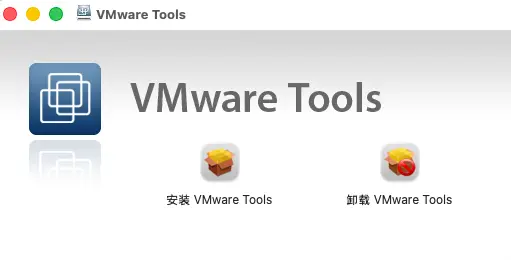

评论0